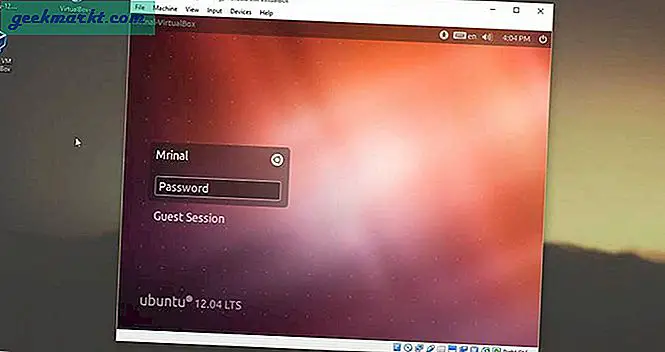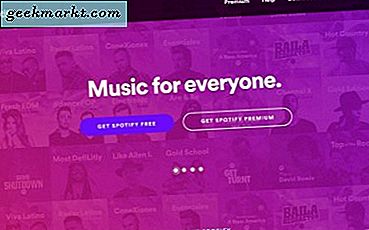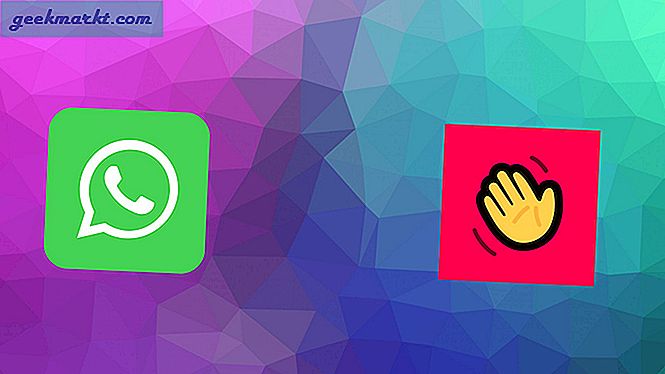Steam ROM Manager giver dig mulighed for at spille dine yndlings retro-spil med Steam. I denne artikel vil jeg gennemgå hele processen med at opsætte Steam ROM Manager og senere, hvordan man spiller disse retro-spil fra din telefon og tv ved hjælp af Steam Link. Lad os begynde.
Hvordan virker det?
Denne metode er ret ligetil, men det tager lidt tid at opsætte alt. Steam er den vigtigste applikation, der giver os mulighed for at starte retro-spil fra vores computer, smartphone eller endda et Android TV ved hjælp af Steam Link.
Jeg prøver at holde alt simpelt, men for at denne metode skal fungere, skal du bruge en Windows-computer. Hele denne proces kan også replikeres på en Mac, men jeg kunne ikke få den til at arbejde på min Macbook Pro, så vi holder fast i Windows i denne artikel.
Indstil din computer til at spille retro-spil
Vi har brug for tre programmer til denne metode. Gå videre og download følgende programmer fra de givne links og installer dem på din Windows-computer. RetroArch er det vigtigste program, der hjælper dig med at køre spilene i emulatorerne. Steam er det program, som vi bruger til at streame de spil, der kører på pc'en, til stue-tv'et og vores smartphones ved hjælp af Steam Link. Endelig vil vi bruge Steam ROM Manager til at tilføje retro-spil til Steam-biblioteket.
- Damp
- RetroArch
- Steam ROM Manager
1. Installer og opsæt RetroArch
Når du har alle programmerne installeret. Gå videre og åbn RetroArch på din computer. Klik på Indlæs kerne, og download en bestemt kerne til dine ROM'er.
 Kerner er som emulatorerne, og der er forskellige kerner til forskellige konsoller. For eksempel er der en anden kerne for NES-spil, der ikke fungerer med GameCube ROM'er. Jeg spiller for det meste Nintendo-spil og installerede en kerne “FCEUmm”. Du kan læse mere om kerner på RetroArch-webstedet og fora.
Kerner er som emulatorerne, og der er forskellige kerner til forskellige konsoller. For eksempel er der en anden kerne for NES-spil, der ikke fungerer med GameCube ROM'er. Jeg spiller for det meste Nintendo-spil og installerede en kerne “FCEUmm”. Du kan læse mere om kerner på RetroArch-webstedet og fora.

Når du har kernen installeret, indlæse en ROM, og test om spillet fungerer. En ROM er den egentlige spilfil, der ligner den digitale version af kassetten, der sluttes til retro-konsollen. Du kan læse mere om ROM'er her.

For eksempel spiller jeg Nintendo-spil, og en Nintendo ROM vil være en fil med en “.nes" udvidelse. For at spille et spil skal du gå til Indlæs indhold> sti til den mappe, hvor ROM er gemt> Klik på ROM'en for at spille spillet.

Efter at have bekræftet, at spillet fungerer, skal du gå til Hovedmenu og klik på Indstillinger> Video> Aktivér start på fuld skærm. Dette vil sikre en problemfri overgang, når du spiller spil ved hjælp af Steam Link.

2. Opsæt Steam ROM Manager
Nu, åbn Steam ROM Manager som vi installerede tidligere. Dette program opretter en liste over alle ROM'erne på din computer og får dem til at vises i Steam-biblioteket. Klik på Parsers til venstre.

Du vil se et par forskellige muligheder til højre. Klik på forudindstillinger for konfiguration og det viser dig en liste over alle de populære kerner.

Vælg den kerne, du bruger til at spille spil i RetroArch. Jeg bruger FCEUmm, så jeg valgte det.

Det eneste, du skal gøre nu, er at indtaste stien til applikationsmappen RetroArch, mappen, hvor dine ROM'er er gemt, og Steam-programmappen.

For at finde ud af stiadressen til RetroArch og Steam kan du højreklikke på RetroArch-ikonet og åbne egenskaberne. Kopier måladressen, og indsæt den i Steam ROM Manager. Gentag dette for Steam, og din ROM-mappe, og du er færdig.

Ganske enkelt, klik på knappen Gem for at gemme forudindstillingen.

Gå nu til afsnittet Eksempel på Steam ROM Manager og klik på generer appliste. Sørg for, at Steam IKKE kører. Luk det også fra systembakken.

Dine NES-spil vises nu i dit Steam-bibliotek. På grund af den manglende aktive udvikling har nogle spil ikke illustrationer, men hvis ROM'en fungerer, vil du stadig være i stand til at spille spillet på RetroArch.
3. Opsæt Steam
Nu skal du blot åbne Steam og oprette en konto, hvis du ikke allerede har gjort det. Åbn dit bibliotek, så vises alle spil. Du klikker på knappen Afspil for at starte et spil.

Men vi dækkede ikke så mange trin for bare at starte spil fra Steam. Du kan faktisk streame spilene til dit Smart TV eller telefon ved hjælp af Steam Link-appen. Steam Link er tilgængelig til Android, iOS og endda Raspberry Pi, og det er virkelig nemt at installere.
Når du har installeret appen og logget ind med den samme konto, kan du bare gå videre og spille spillene uden nogen anstrengelse. Det eneste krav er, at du bliver nødt til at lade din computer være tændt.

Spil Retro-spil med Steam
Dette var en hurtig måde at spille retro-spil med Steam. Jeg er enig i, at det ikke er den nemmeste metode og kræver noget albue-fedt, men hvis du vil have en problemfri grænseflade til de fremtidige spil-sessioner, er det det værd at sætte det op. Hvad synes du? Vil du sætte det op på din maskine, lad mig det vide i kommentarerne nedenfor eller nå ud til mig på Twitter?
Læs også:9 bedste Steam-tip og -tricks, som enhver strømbruger bør vide